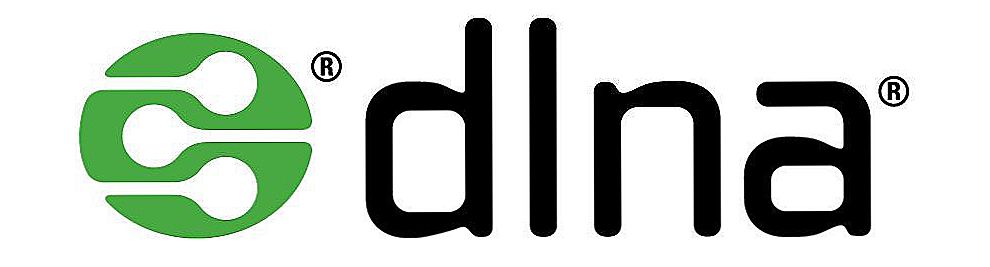Розберіться, що таке сервер Microsoft Exchange server, як налаштувати його і як з ним працювати. Це сервіс для пересилання електронних листів. Є підтримка клієнтських протоколів на кшталт POP3, SMTP, MAPI та IMAP. Інтегрується з Outlook. Цю програму використовують, якщо потрібно надати доступ до mail відразу декільком користувачам. Вона незамінна в організаціях з великою кількістю співробітників. Але і в маленьких фірмах вона стане в нагоді.

зміст
- 1 Про Exchange server
- 2 установка
- 3 створення доменів
- 4 Налаштування
- 5 Створення поштових скриньок
- 5.1 Права адміністратора
- 6 підключення Outlook
- 7 підвищення схеми
Про Exchange server
Сервер дозволяє спільно працювати з контактами, завданнями та іншими сервісами mail. Можна створити пошту з власним доменом.
У Exchange server (ES) багато версій, які випущені в різний час. У кожну з них Microsoft додавав нові функції. Або видаляв. Наприклад, з програми 2003 року розробники прибрали підтримку миттєвих повідомлень. Далі буде розглянута саме ця утиліта. Налаштування інших її версій функціонально нічим не відрізняється. Та й чи можна дізнатися, як підняти схему Exchange 2003 до актуальної.
У програмі доступна робота з голосовою поштою, факсами, мобільними пристроями. На поштовий сервер можна вийти з будь-якого комп'ютера, якщо є підключення до інтернету. Підтримка HTTP, POP3, SMTP, LDAP, IMAP 4, MAPI.
ES може взаємодіяти з іншими утилітами компанії Microsoft: ActiveSync, Windows Mail і Outlook. Робота утиліти тісно пов'язана з компонентом Active Directory (AD).
Щоб комп'ютер нормально працював з цією програмою, у нього повинні бути відповідні характеристики. Вони залежать від того, яка у нього буде навантаження і який тип підключення планується використовувати. Ось системні вимоги для невеликих фірм:
- 64-розрядна архітектура.
- 10 Гігабайт оперативної пам'яті. Додавати по 20 Мегабайт для кожного нового користувача.
- 30 Гігабайт вільного місця в вінчестері.
- 200 Мегабайт пам'яті на системному диску.
Відповідні характеристики для різних Exchange server вказані на офіційному сайті Microsoft. У великих організаціях до поштового сервера інші вимоги. Там потрібно кілька комп'ютерів.
установка
Щоб встановити і налаштувати утиліту, спочатку треба завантажити ряд компонентів і сервісів.
- WWW Publishing.
- NET.
- SMTP і NNTP.
- NET Framework
- Windows 2003 Support Tools (цифри залежать від версії ES).
- Засоби адміністрування.
Якщо у вас є диск або інший накопичувач з Exchange server, запустіть установку з нього. Або знайдіть програму на сайті microsoft.com.
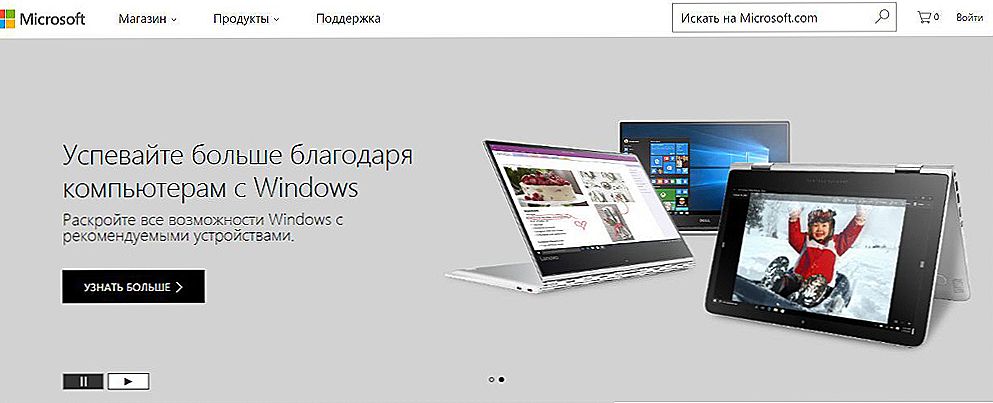
Офіційний сайт Microsoft
- Введіть запит в рядок пошуку (вона справа зверху).
- Перейдіть в розділ "Завантаження".
- Відкрийте сторінку з потрібною вам версією.
- Натисніть кнопку "Завантажити".
- Відкрийте завантажений файл.Будуть вилучені дані.
Перед тим як встановлювати ES сервер, треба підготувати AD. У Active Directory знаходиться велика частина інформації, яка пов'язана з Exchange server 2003: Додати контакти, облікові записи, конфігурації, атрибути.
Якщо у вас немає групи, яка управляє Директорією, і ви не плануєте робити велике розгортання, можете відразу переходити до інсталятора. Він зможе все налаштувати автоматично. Для роботи з AD потрібні права адміністратора.
- У розпакованої папці з ES знайдіть файл setup.exe.
- Відкрийте командний рядок Windows.
- Введіть команду "[Шлях до файлу Setup] / PrepareSchema / IAcceptExchangeServerLicenseTerms".

- Зачекайте, поки директорія застосує необхідні параметри.
- Далі треба поставити назву організації для Microsoft Exchange server 2003. Напишіть "[Шлях до файлу Setup] / PrepareAD / OrganizationName:" Назва організації »/ IAcceptExchangeServerLicenseTerms". В імені компанії можуть бути тільки латинські символи, цифри, тире. Його не можна змінити після установки.

- Знову почекайте.
Тепер підготуйте домени.
- Введіть команду "[Шлях до setup] / PrepareAllDomains / IAcceptExchangeServerLicenseTerms".
- Для вибору домену - "[Шлях до setup] / PrepareDomain: [FQDN домену] / IAcceptExchangeServerLicenseTerms"
Інсталятор робить все це автоматично.
Щоб побачити результат роботи, зайдіть в редактор AD Service Interfaces. Знайдіть "Schema" ( "Схема"). Виберіть властивість "rangeUpper". В "ms-Ex-Verision-Pt" має бути написано значення для Microsoft Exchange server (це не версія програми 2003; значення можна дізнатися на офіційному сайті Майкрософт).
створення доменів
Щоб ES приймав і відправляв електронні листи за протоколами POP3, SMTP, IMAP, додавав користувачів і працював, треба зробити домен.

- Зайдіть в консоль програми.
- Перейдіть до пункту "Конфігурація організації".
- Відкрийте "Транспортний сервер-концентратор".
- Розділ "Допустимі домени".
- Кнопка "Створити домен".
- У вікні, напишіть назву. Це може бути назва вашої компанії, напрямок діяльності. Або все разом в будь-якому поєднанні.
- Відзначте опцію "Уповноважений домен".
- Відкрийте вкладку "Політики адрес".
- Натисніть "Створити політику" (у списку "Дії").
- Напишіть її назву.
- Додайте контейнер "Users". Для цього клікніть на кнопку "Огляд" і вкажіть шлях до нього.
- Натискайте "Далі", поки не з'явиться вікно з налаштуванням правил для адрес пошти.
- Відзначте "Вибрати прийнятий домен".
- Кнопка "Огляд".
- Вкажіть тільки що зроблений вами домен.
- Підтвердіть.
Тепер Exchange server 2003 може працювати з внутрішньої електронною кореспонденцією. Тобто цей тип ресурсу дозволяє співробітникам відправляти листи один одному. Щоб задати прийом і відправку електронних листів по протоколам IMAP, POP3 і SMTP:
- Зайдіть в "Транспортний сервер-концентратор".
- "З'єднувачі відправки".
- У розділі "Дії" виберіть "Створити з'єднувач".
- Напишіть назву коннектора.
- Введіть ім'я вашого домену.
- Натисніть "Далі".
- У наступному меню потрібно вказати, на які адреси відправлятиметься пошта. Якщо треба, щоб Microsoft server 2003 року працював з усіма доменами, напишіть в поле "Адресний простір" символ "*" (зірочка).
- Знову "Далі".
- Виберіть опцію "Використовувати MX-записи DNS для автоматичної маршрутизації".
- Ще кілька разів натисніть "Далі". І клікніть "Створити".
Потім треба налаштувати прийом електронної кореспонденції з зовнішніх джерел:
- Перейдіть в "Налаштування серверів".
- Відкрийте "Транспортний концентратор".
- Там тільки два коннектора: "Default" ( "За замовчуванням") і "Client" ( "Клієнтський"). Перший використовується для роботи майже з усіма доменами, другий - для користувачів Outlook. Там заблоковано отримання повідомлень з джерел, які не пройшли аутентифікацію. А це майже всі ресурси в мережі.
- Два рази клацніть за назвою з'єднувача. Відкриється меню властивостей.
- У розділі "Загальні" напишіть актуальне ім'я домену.
- Зайдіть на вкладку "Групи дозволів".
- Поставте галочку в "Анонімні користувачі".
- Розділ "Вказівки щодо справжності".
- Приберіть позначку з опції "Перевіряти справжність".
Програма налаштована і може працювати.
Налаштування
Тепер можна розібратися, як вибрати тип аккаунта Exchange (POP3, IMAP 4). Обидва протоколу підключені до Client Access. У версії 2003 - до IIS. За них відповідають окремі служби.
Знайдіть одну з них в списку консолі.
- Відкрийте її властивості.
- У пункті "Варіант запуску" виберіть "Автоматично".
- Натисніть "Запустити".
- Перейдіть в Локальний - Налаштування серверів - Клієнтський доступ.
- У списку "Ім'я протоколу" буде "POP3" і "IMAP 4". Відкрийте властивості одного з них.
- Можете визначити номери портів, через які програма зможе підключити домен.
- На вкладці "Вказівки щодо справжності" розставте параметри безпеки. Вони залежать від параметрів, які можна встановити на комп'ютері користувача.
У нових версіях Microsoft server (від 2013 і вище) настройки розставляються через ECP (Центр адміністрування).
Ці протоколи можуть приймати електронну кореспонденцію. Різниця між ними:
- У IMAP 4 електронні листи знаходяться на сервері. Для доступу до них потрібен інтернет.
- POP3 зберігає повідомлення на стороні одержувача (комп'ютері, мобільному пристрої), але при цьому видаляє їх з домена. Якщо ви один раз завантажте їх на ПК, вони зникнуть з домена. Цей протокол має свої переваги. Але користувачі зазвичай вважають за краще IMAP.
Створення поштових скриньок
Для додавання користувачів і поштових скриньок потрібні права адміністратора домена.
- Запустіть консоль управління.
- Розгорніть "Конфігурація поштової скриньки в одержувача".
- "Створити ящик".
- Відкрийте розділ "Введення".
- Натисніть "Поштова скринька".
- У пункті "Тип користувача" виберіть "Новий".
- Відкриється сторінка з інформацією, яку треба ввести: ПІБ співробітника; логін (ім'я входу); пароль.
- У наступному вікні треба заповнити поле "Аліас" (зазвичай збігається з логіном).
- Завантажте базу даних ящика і його політику.
- Підтвердіть і натисніть "Створити".
У ES 2016 це робиться так:
- Відкрийте Центр адміністрування (ECP).
- Клацніть на кнопку "Одержувачі" (вона зліва зверху).
- Натисніть на "Поштові скриньки".
- Розгорніть список з тією ж назвою. Для цього клікніть на стрілочку біля символу "+" (Плюс)
- Опція "Ящик користувача".
- Відкрийте сторінку "Створити".
- "Новий користувач".
- Заповніть інформацію про власника аккаунта.
- Збережіть зміни.
Після цього ящик можна підключати до Outlook або інший поштовій програмі.
Права адміністратора
Підвищити звичайного користувача до адміністратора досить просто. Але список дій залежить від версії утиліти.
У 2003:
- Клацніть правою кнопкою миші на "Мій комп'ютер".
- Пункт "Управління".
- "Локальні користувачі".
- Натисніть на "Групи".
- Подвійний клік на "Адміністратори".
- "Додати".
- Виберіть "Пошук".
- Знайдіть потрібного користувача.
У 2007:
- Зайдіть в консоль.
- "Конфігурація".
- Натисніть "Додати адміністратора".
- Натисніть на "Огляд".
- Виберіть користувача і задайте йому роль.
- Підтвердіть.
У 2010:
- В консолі розгорніть "Інструментарій".
- Знайдіть сторінку "Робота".
- Відкрийте "Редактор управління доступом".
- Виділіть користувача (повинна бути розблокована можливість зміни даних користувача).
- Кнопка "Реєстрація".
- "Ролі адміністратора".
- Знайдіть "Управління одержувачами". Відкрийте "Відомості".
- У розділі "Члени" натисніть "Додати".
- Виберіть користувача і збережіть.
У 2013:
- У Центрі адміністрування перейдіть в Пошта - Опції - Управління.
- Натисніть на "Ролі та аудит".
- Два рази клікніть на "Управління одержувачами".
- Кнопка "Додати".
- Виберіть користувача.
- Натисніть "OK".
підключення Outlook
- Ось як підключити Outlook до сервера Exchange:
- Зайдіть в Панель управління.
- Відкрийте меню "Пошта" в розділі "Облікові записи та безпека".
- Кнопка "Облікові записи".
- Натисніть "Створити".
- Виберіть службу та клікніть "Далі".
- Опція "Параметри вручну".
- Відзначте пункт до ES.
- В поле "Сервер" введіть exchange [версія]. [Домен].
- В "Ім'я користувача" напишіть логін.
- Відзначте пункт "Використовувати кешування", якщо збираєтеся заходити в пошту з мобільних пристроїв.
- У вікні, поставте крапку в "Автоматично визначати стан".
- Перейдіть на вкладку "Підключення".
- Поставте мітку "За протоколом HTTP".
- Натисніть кнопку "Проксі-сервер".
- В поле "Адреса URL" напишіть exchange [версія]. [Домен].
- У списку "Спосіб перевірки автентичності" виберіть "Перевірка NTLM".
- Натисніть "OK".
Створити підключення неможливо, якщо працює Outlook. Перед налаштуванням треба закрити цю програму і завершити пов'язані з нею процеси.
підвищення схеми
У межах однієї мережі доступна тільки одна організація. Не можна використовувати різні ES паралельно. Якщо ви вже встановили поштовий ресурс, можна розібратися, як підвищити схему Exchange 2003 до 2007, 2010, 2013 або на 2016. Це досить складний процес, в якому треба враховувати велику кількість факторів. Починаючи від встановлених програм, закінчуючи настройками кожного користувача. Для міграції програми ES треба добре в ній розбиратися.
- Завантажте всі оновлення для ES.
- Розгорніть утиліту, на яку збираєтеся перейти. Робити це треба в такому порядку: Клієнтський доступ, Транспортний концентратор, Система повідомлень, Поштові скриньки.
- На передній план поставте стару утиліту. На місце клієнтського доступу поставте бажану версію.
- Налаштуйте транспортний концентратор і систему повідомлень.
- Перемістіть ящики на новий сервер.
- Оновлення все служби AD.
Ще один спосіб. На technet.microsoft.com є інтерактивний помічник по роботі з ES. Зайдіть на цей сайт, введіть в рядок пошуку запит і відкрийте потрібну сторінку. Щоб підняти схему, натисніть "Локальне розгортання". Виберіть версію, на яку хочете перейти. Там є оновлення середовища.
Без Microsoft Exchange server неможливо уявити велику компанію. Власну поштову домен підвищить ефективність компанії. Але в маленькому підприємстві сервер теж незамінний. У програмі дуже легко зробити прийом і відправку повідомлень по всіх протоколах. Її можна підключати до Outlook.